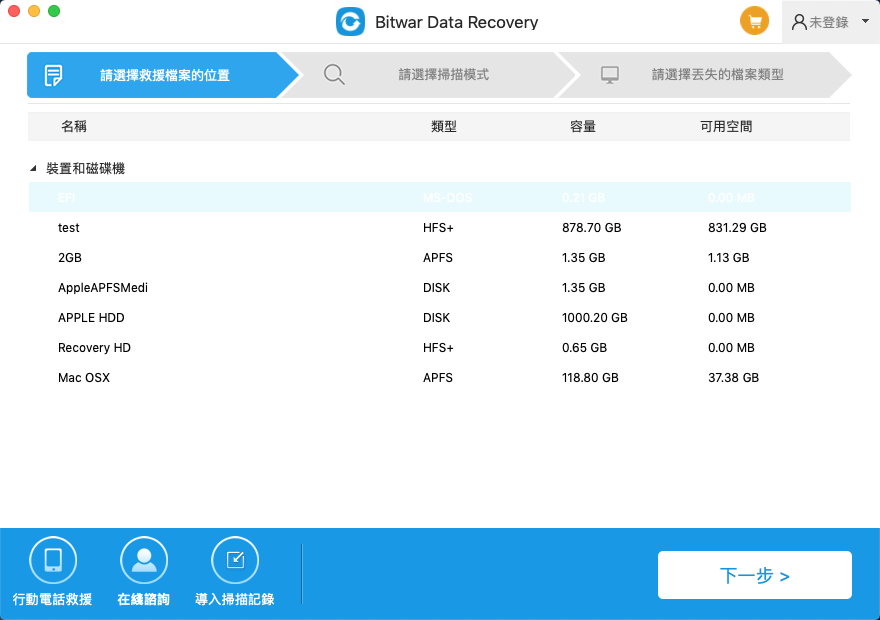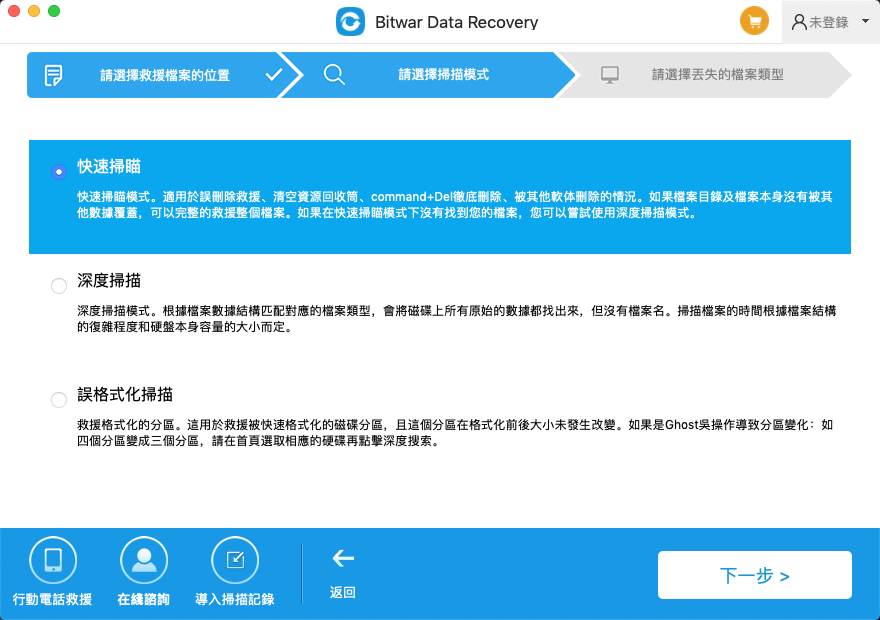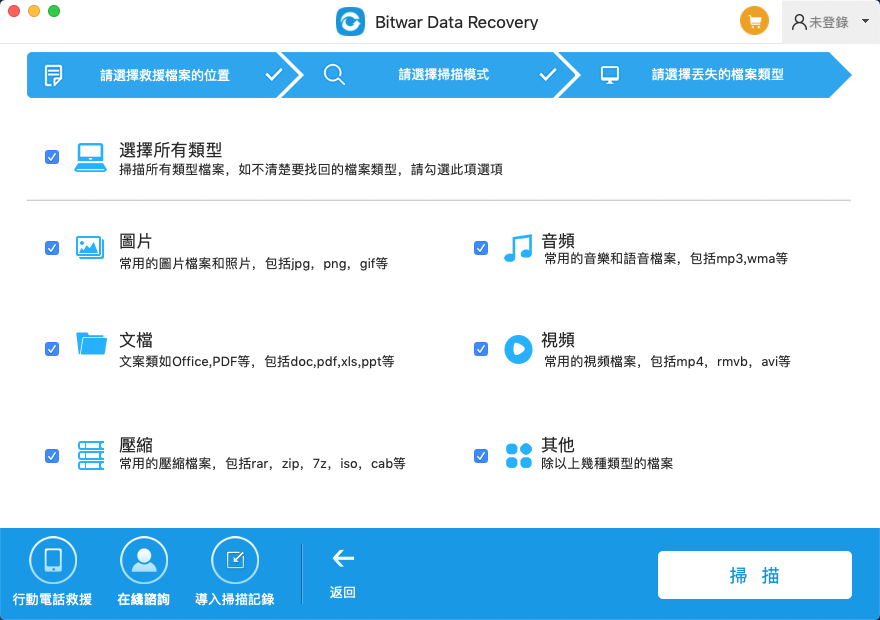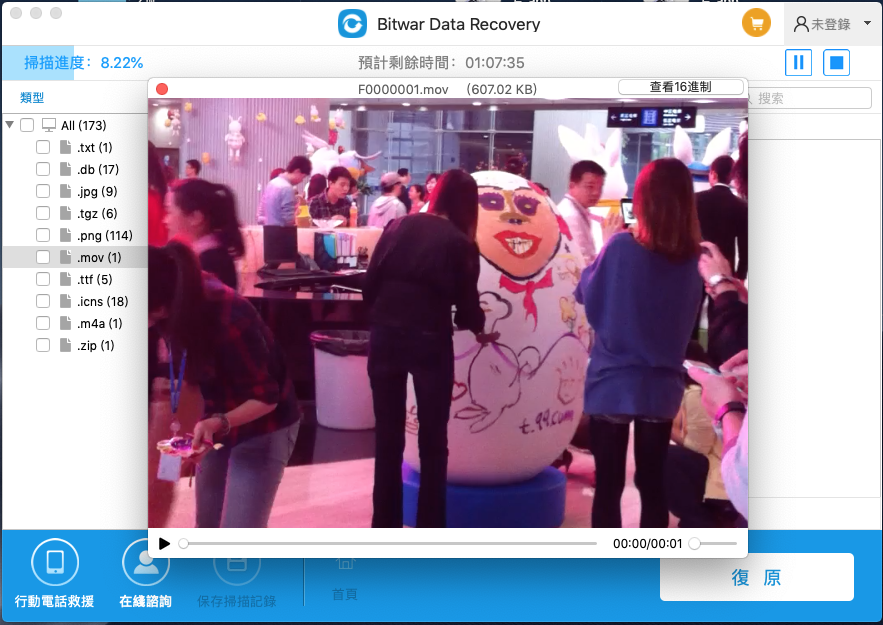字體:小 中 大
字體:小 中 大 |
|
|
|
| 2023/09/15 11:37:46瀏覽21|回應0|推薦0 | |
|
丟失重要數據對我們來說是毀滅性的。在windows上還好,我們可以很容易地找到許多檔案還原軟體來救回它們。但是在Mac系統上誤刪的重要的資料還能救回來嗎?本文為您介紹一款最好的資料救援軟體,助您快速找回丟失的資料! 與windows相同,Mac的作業系統上,也設置了"資源回收筒"。默認情況下,當您在硬碟上刪除檔案后,檔案會先被放置進資源回收筒,若您發現誤刪了需要的檔案,你就可以到資源回收筒進行查找和還原。但是,如果您使用"Option + Command + Delete"熱鍵永久刪除或清空"廢紙簍",則文件將消失在我們面前。這些被誤刪的資料是否還能成功被救援呢? 是否可以救回Mac上被誤刪的資料?幸運的是,Mac上被誤刪的資料是可以被救援的。因為同windows上硬碟存儲的原理相同,當您從Mac上刪除資料時,它在硬碟存儲空間上的索引目錄暫時消失,但內容不會立即被刪除和銷毀。在硬碟上它所佔用的空間只是被標記為可用,以便檔案不會再顯示給我們看到。因此,刪除至會刪除資料的位址表,而不是資料本身。因此,如果您及時的用資料救援軟體對他進行救援,Mac上被誤刪的資料是可以被成功救回的。 尋找最好的資料救援軟體Bitwar Data Recovery for Mac是在Mac OS X上救援丟失資料的最好的資料救援軟體,因為它支持任何存儲裝置如資源回收筒、數碼相機,硬碟,SD卡,存儲卡,媒體播放機和可擕式驅動器。從這些裝置中,您可以救援音訊、視訊、圖片、檔案、和其他任意格式的資料。此外,該程式可讓您預覽掃描出待救援的檔案。 支持的Mac OS:Mojave 10.14 / High Sierra 10.13 / Sierra 10.12和Mac OS X 10.11。 如何用最好的資料救援軟體救回Mac上誤刪的資料安裝Bitwar Data Recovery首先,下載並安裝軟體。打開Bitwar官方主頁http://tw.bitwar.net/data-recovery-software/,下載Bitwar Data Recovery軟體並安裝到您的電腦上,Bitwar Data Recovery可支持Mac和Windows兩種操作系統。您可根據電腦的操作系統選擇下載您需要的版本進行安裝。軟體安裝起來較為簡單,請根據提示按步驟操作即可。為了防止發生資料被安裝軟體檔案或其他新增檔案覆蓋,切勿將軟體安裝至資料遺失的磁碟區。建議把軟體下載安裝在行動硬碟/USB隨身碟/除待救援資料所在磁槽外的磁槽內(例如想救援D槽的檔案,那麼就安裝在D槽以外的槽內)。 提示:對於最新的macOS 10.13(High Sierra)系統要求,Mac用戶不允許從應用程式訪問系統磁片。如果要從系統磁片救援檔案,請禁用系統功能"系統完整性保護(SIP)"或使用產品的可啟動媒體。有關更多資訊,請參閱有關如何在macOS High Sierra(macOS 10.13)中禁用系統完整性保護(SIP)的指南? 救援Mac上誤刪的資料步驟第一步:啟動安裝好的Bitwar Data Recovery for Mac軟體並選擇丟失檔案的磁碟分割區,然後單擊"下一步"。
第二步:選擇救援模式。由於要救援Mac上誤刪的資料,所以選擇"快速掃描"然後單擊"下一步"。
如果快速掃描後沒有找到想要的檔案,您可以回到這一步,選"深度掃描"再次嘗試對記憶卡的全面掃描,深度掃描會將該設備上所有原始的數據檔案都找出來,因此掃描時間可能更久。 第三步:選擇救援類型。如果您不知道丟失了哪種類型的檔案,您可以選擇所有檔案類型。選定好後,程式將開始快速的掃描出符合選擇條件的文件。
第四步:掃描完畢后您可以根據檔案類型、路徑、檔案名稱等找到您要的檔案,並且您可以雙擊以預覽它,最後單擊"救援"將要救回的檔案保存到不同的分割區或存儲裝置上,以防資料救援失敗。
|
|
| ( 興趣嗜好|電腦3C ) |